CorelDRAW縮圖怎麼顯示 設定方法教學
php小編百草為您介紹如何在CorelDRAW中設定縮圖顯示。 CorelDRAW是一款功能強大的圖形設計軟體,透過設定縮圖顯示,可以更方便地瀏覽和管理大量的設計文件。在本教學中,我們將詳細介紹如何開啟和關閉縮圖顯示,以及如何調整縮圖的大小和佈局。無論您是新手還是有經驗的用戶,都能輕鬆掌握這些設定方法,提升您的設計效率和便利性。讓我們一起來學習吧!
具體操作如下:
一、開啟軟體,點選左上角【新建】
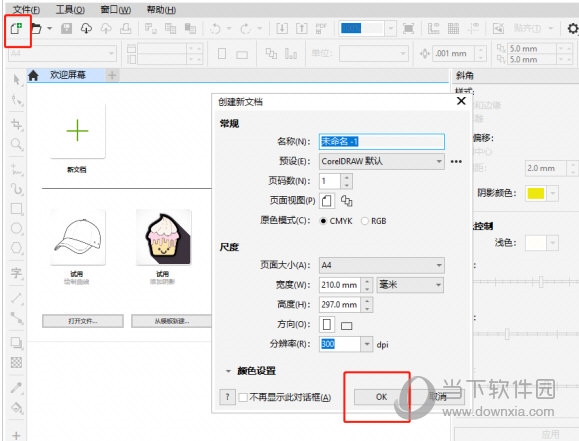
#二、上方【工具】中點選【選項】,在點選【CorelDRAW】
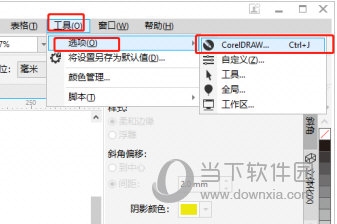
三、在彈出視窗中點選左側【檔案格式】,在【可用檔案類型】中找到【cdr- coreldraw】和【cmx-corel presentation exchange】並添加,點擊【OK】設定完成
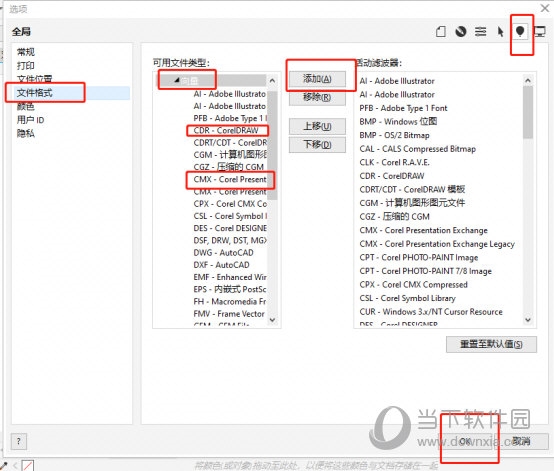
#在設定好縮圖後,我們就能快速找到我們需要的文件,從而提高工作效率減少所花費的時間。以上就是小編帶給大家的CorelDRAW相關教學,希望能幫到大家。
以上是CorelDRAW縮圖怎麼顯示 設定方法教學的詳細內容。更多資訊請關注PHP中文網其他相關文章!

熱AI工具

Undresser.AI Undress
人工智慧驅動的應用程序,用於創建逼真的裸體照片

AI Clothes Remover
用於從照片中去除衣服的線上人工智慧工具。

Undress AI Tool
免費脫衣圖片

Clothoff.io
AI脫衣器

Video Face Swap
使用我們完全免費的人工智慧換臉工具,輕鬆在任何影片中換臉!

熱門文章

熱工具

記事本++7.3.1
好用且免費的程式碼編輯器

SublimeText3漢化版
中文版,非常好用

禪工作室 13.0.1
強大的PHP整合開發環境

Dreamweaver CS6
視覺化網頁開發工具

SublimeText3 Mac版
神級程式碼編輯軟體(SublimeText3)
 如何用AI技術生成完美的證件照?
May 15, 2025 pm 07:45 PM
如何用AI技術生成完美的證件照?
May 15, 2025 pm 07:45 PM
利用證件照生成器,您無需前往照相館便可輕鬆製作所需的證件照片,節省時間和精力。 1、首先,激活智能修復老照片的功能。 2、在頁面上選擇證件照製作選項。 3、雙擊打開您需要編輯的圖片文件。 4、稍等片刻,系統會自動生成一寸證件照。 5、如果需要其他尺寸,請在調整選項中選擇合適的尺寸。 6、點擊更換背景選項。 7、從顏色背景中選擇您喜歡的背景色。 8、點擊下載保存按鈕,即可保存您製作好的證件照。






